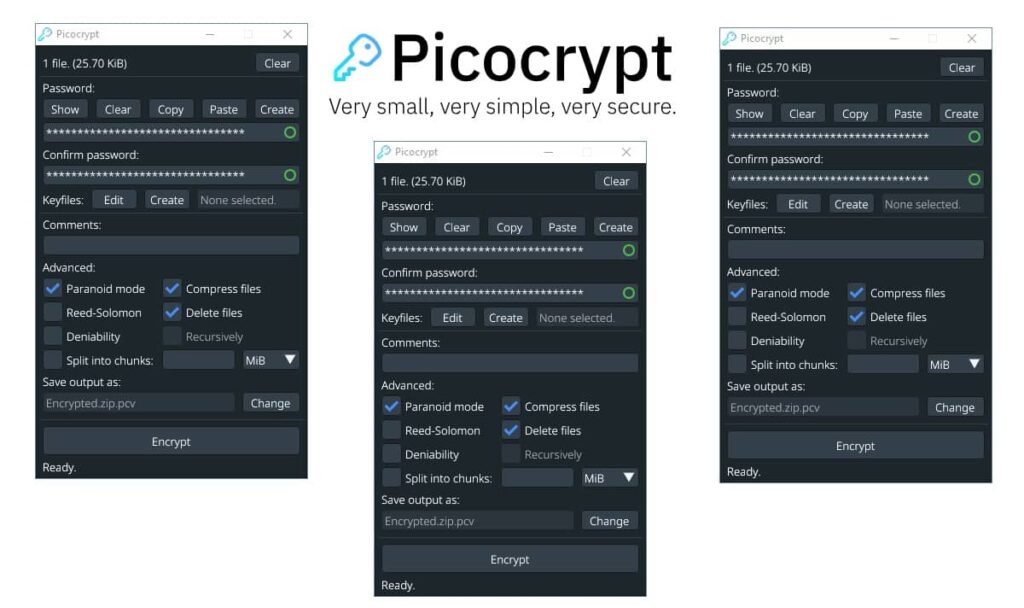واحدة من الطرق الفعالة لحماية الملفات في الكمبيوتر والهاتف وهي تشفيرها، فإذا كانت لديك على جهازك مستندات أو صور أو فيديوهات أو صوتيات مهمة أو حساسة، فيجب عليك تشفيرها لحمايتها من الاختراق أو السرقة، وذلك لأن الاعتماد فقط على برامج الحماية لن يكون آمنا لمنع الوصول إلى ملفاتك بمختلف أنواعها، لذلك يجب التوفر على برنامج تشفير الملفات كطبقة إضافية من الحماية القوية.
لحست الحظ هناك العديد من البرامج المتخصصة في تشفير الملفات بكل أنواعها، أحد أقوى هذه البرامج يدعى Picocrypt، وسوف يكون محور هذه المقالة للتعرف على مميزاته وطريقة تشغيله، فتابع معي هذا الشرح المبسط للنهاية.
برنامج Picocrypt تطبيق مجاني بل ومفتوح المصدر متوفر بنسخة بورتابل للويندوز والماك واللينكس تستطيع من خلاله تشفير الملفات وحمايتها بكلمة مرور، في ذلك يستخدم البرنامج أقوى خوارزميات التشفير والتي يستحيل معها فك شيفرة الملفات للوصول إلى محتواها من طرف أي جهة كانت، يمكنك من خلال البرنامج توليد كلمات مرور قوية لتشفير أي ملف في جهازك، مع إمكانية زيادة الحماية من خلال إنشاء ملف كمفتاح إضافي لفك التشفير.
من جهة أخرى يوفر البرنامج بعض الخيارات الإضافية مثل كتابة تعليقات حول الملف، إمكانية ضغط حجم الملف قبل التشفير، القدرة على تقسيم الملف بعد التشفير إلى عدة إجزاء، حذف الملفات الأصلية بعد انتهاء عملية التشفير إلى غير ذلك.
برنامج تشفير الملفات وحمايتها بكلمة مرور
بعد تحميل وتشغيل البرنامج (الرابط في آخر المقال) سوف تحصل على هذه الواجهة، لتشفير أي ملف أو ملفات أو مجلد كامل يكفيك سحبه إلى نافذة البرنامج لتفعيل خيارات التشفير:
(1): في البداية أنقر على زر Create لإنشاء كلمة مرور قوية، طبعا يمكنك كتابة كلمة مرور خاصة بك، بدون هذه الكلمة لن تتمكن من فك التشفير.
قد يعجبك: حماية ملفات PDF بكلمة سر مع التشفير ومنع النسخ والتعديل.
(2): يمكنك زيادة حماية الملف عن طريق إنشاء مفتاح للتشفير، إضغط على Create ثم حدد مكان لحفظ المفتاح، بدون هذا الملف لن تتمكن من فك التشفير.
(3): يمكنك من هنا كتابة تعليقات حول الملف، هذه التعليقات لن يتم تشفيرها.
(4): هنا خيارات إضافية للتشفير مثلا Paranoid mode للرفع من قوة التشفير، Reed-Solomon لمنع تعطل الملف بعد التشفير إذا أردت حفظه في سحابة تخزينية، Compress files لضغط الملف قبل التشفير، Delete Files حذف الملف الأصلي بعد التشفير، Split into chunks لتقسيم الملف إلى عدة أجزاء.
(5): يمكنك من هنا تغيير مسار حفظ الملف.
(6): أنقر على هذا الزر لبدء عملية التشفير.
ربمى يفيدك: إخفاء الملفات والمجلدات وحمايتها بكلمة مرور في الويندوز.
طريقة فك التشفير هي أيضا في غاية البساطة، إسحب الملف إلى داخل نافذة البرنامج، ثم أكتب كلمة المرور، إذا أنشأت مفتاح تشفير فيجب عليك سحبه إلى النافذة بعد النقر على زر Edit، بعدها أنقر على زر Decrypt:
ملاحظة: لتحميل البرنامج حسب نسخة نظام التشغيل توجه إلى خيار Assets على موقع github.